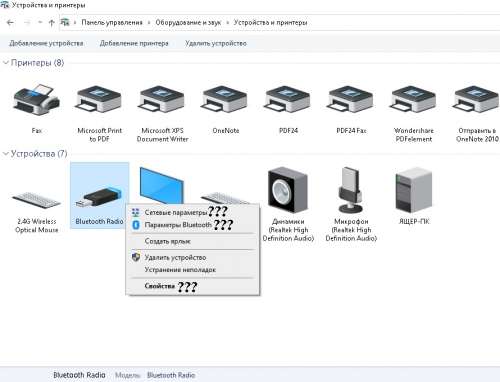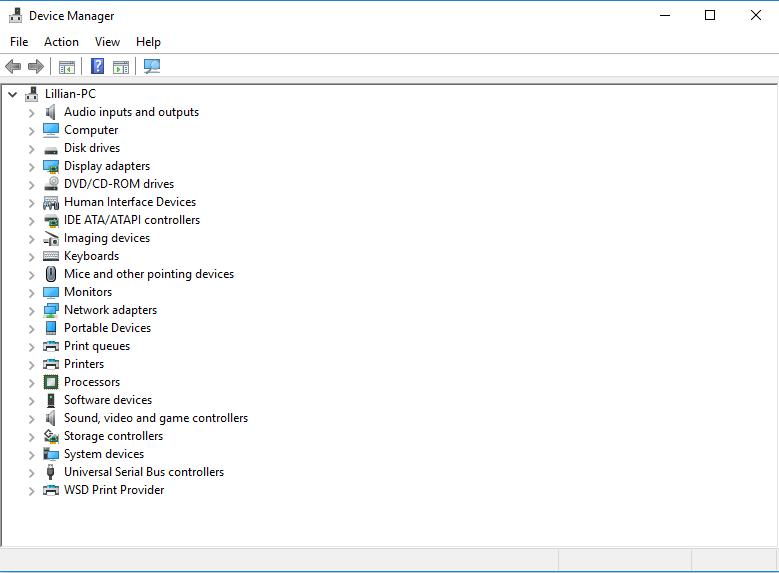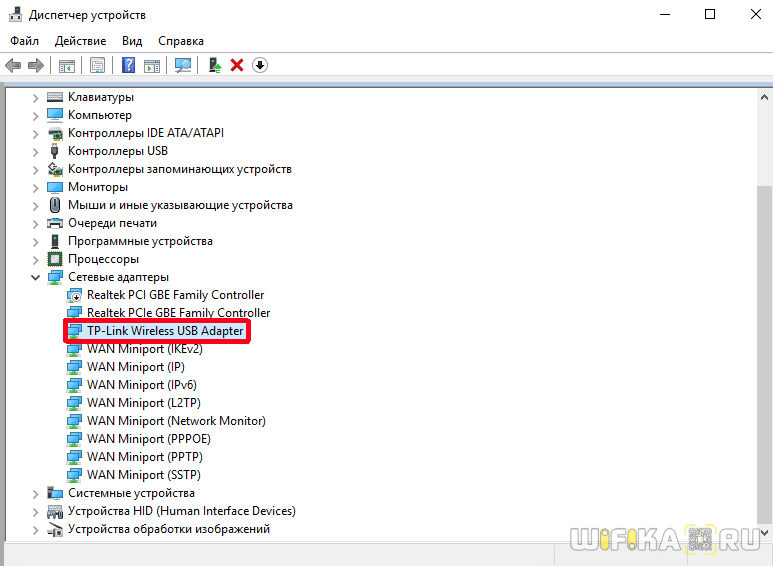Недавно я купил на AliExpress два китайских USB Wi-Fi адаптера, о которых рассказывал в статье Wi-Fi адаптер из Китая: выбор, обзор, стоит ли покупать. А в этой статье я решил поднять один очень важный и для многих болезненный вопрос – поиск и установка драйвера на Wi-Fi адаптер из Китая. Который был куплен в каком-то зарубежном интернет-магазине, тип AliExpress, eBay и т. д.
Для начала постараюсь пояснить, в чем вообще разница между китайским Wi-Fi адаптером у которого чаще всего нет даже производителя и модели, а называются они обычно «USB Wi-Fi адаптер 150 Мбит/с 802.11N…» (или как-то так) и фирменным адаптером, который можно купить в наших магазинах. Я имею введу адаптеры от ASUS, D-Link, TP-Link, Tenda и других представленных у нас производителей. Понятно, что может быть отличие в качестве, надежности и т. д. Но вот что касается драйверов, которые чаще всего необходимы для нормальной работы Wi-Fi адаптера, то их для фирменных адаптеров найти проще. Так как у популярного производителя есть сайт, откуда можно скачать необходимый драйвер.
А если у нас китайский беспроводной адаптер, у которого нет даже нормального названия, то не совсем понятно, где искать эти драйвера. В моем случае, с адаптерами был диск, на котором есть все необходимые драйвера. Но насколько я понял, такой диск с драйверами есть не всегда, или те драйвера, которые находятся на этом диске, не всегда подходят.
Не спорю, есть китайские производители, техника которых не представлена на нашем рынке, но у них все ровно есть свои сайты, где можно скачать необходимые драйвера. Например, производитель EDUP. У них очень много разных сетевых устройств. На примере адаптера от EDUP мы рассмотрим процесс поиска и установки программного обеспечения.
Есть еще много популярных производителей, например: Elisona, Chipal, Kebidu, Rocketek, COMFAST, Fenvi. Эти устройства вряд ли можно найти на нашем рынке (если мы говорим именно о Wi-Fi приемниках), но их очень активно заказывают на том же AliExpress. Ну и не все понимают, где взять драйвер для адаптера, который обычно называется «802.11n», или «Мини-ПК WiFi адаптер 150м USB Wi-Fi Беспроводной сетевой карты 802.11n/g/b LAN» 🙂
Если у вас на компьютере установлена Windows 10, то проблем с подключением и настройкой такого беспроводного адаптера скорее всего не будет. Я уже проверил. Оба моих адаптера Windows 10 распознала и начала с ними работать без установки драйверов. А вот в Windows 8, Windows 7, и тем более в Windows XP скорее всего придется вручную все устанавливать.
По этой инструкции вы сможете найти драйвер практически для любого USB, или PCI Wi-Fi адаптера. Не важно, фирменный он, или нет. Купленный у нас, или в Китае.
Здесь еще важно понимать, что любой китайский и «не китайский» (хоть и собран там) адаптер работает на каком-то определенном чипе. Это значит, что внутри него установлена железка скорее всего от одного их этих производителей: Ralink, MediaTek, Broadcom, Qualcomm Atheros, Realtek, Intel. В описании самого товара обычно указано, на каком чипсете он работает. И для этого чипсета должен быть драйвер разработанный компанией, которая собственно и производит эти чипсеты. Поэтому, чтобы компьютер увидел наш безымянный адаптер, достаточно найти и подсунуть ему драйвер от чипсета, на котором он построен. Все просто.
Подключение и настройка китайского Wi-Fi адаптера 802.11n
Сначала я покажу, как можно обойтись без сложного процесса поиска необходимого драйвера. Возможно, нам повезет, и компьютер подружится с адаптеров без особых танцев с бубном 🙂
Рассмотрим на примере адаптера 802.11n от EDUP. Есть у меня такой, так что все проверенно на собственном опыте. Есть еще «easy idea wifi N», но там все идентично с EDUP. Проверял. И так, подключаем адаптер к компьютеру. Можно напрямую подключить в USB порт.
Или через USB удлинитель. С его помощью можно вынести адаптер выше, для лучшего приема. Только не используйте длинный удлинитель, могут быть проблемы.
Конечно, многое зависит от установленной операционной системы на вашем ПК. Повторюсь, что в моем случае оба адаптера сразу заработали в Windows 10. В диспетчере устройств они определяются как 802.11n USB Wireless LAN Card.
Если компьютер не видит адаптер, точнее не может автоматически установить для него драйвер, то попробуйте установить драйвер с диска, который должен быть в комплекте. У меня с каждым адаптером был диск.
Как правило, на диске есть драйвера для Windows, Mac OS и Linux. Если там есть файл Setup.exe, то достаточно запустить его и следовать инструкциям по установке. А если там просто набор разных файлов в папках, то нужно устанавливать его через диспетчер устройств. Ниже в статье покажу как это сделать.
Если адаптер у вас появился в диспетчере устройств в разделе «Сетевые адаптеры» и компьютер обнаружил доступные Wi-Fi сети, то все готово. Можете подключаться к своей беспроводной сети. Дальше читать не обязательно 🙂
Как найти драйвер для неизвестного Wi-Fi адаптера 802.11n WLAN?
Подключил я свой китайский USB адаптер EDUP к компьютеру с Windows 7, и конечно же увидел сообщение «Программное обеспечении для устройства не было установлено». 802.11n WLAN – Не удалось найти драйвер. Такое может быть даже в Windows 10. Не всегда десятка автоматически устанавливает программное обеспечение.
Решение проблемы – поиск драйвера по «ИД оборудования». Сейчас все подробно покажу. Если в комплекте с WLAN приемником был диск, то можете попробовать установить ПО оттуда. Если нет – следуйте инструкции.
Сразу отвечу на популярный вопрос: «как мне скачать драйвер, если интернета на компьютере нет? Адаптер еще не работает, к интернету подключится не могу». Это понятно, и мне кажется, что здесь без вариантов. Либо подключить компьютер к интернету по кабелю и настроить беспроводной адаптер, либо скачать необходимые драйвера на другом компьютере. Иначе никак.
Заходим в диспетчере устройств. Открыть его можно разными способами. Через поиск, через «Свойства» в «Мой компьютер», или командой devmgmt.msc, которую нужно ввести в окно «Выполнить», которое в свою очередь можно открыть нажав сочетание клавиш Win + R.
Там в разделе «Другие устройства» должно быть неизвестное устройство «802.11 n WLAN» с желтым восклицательным знаком. Это наш адаптер. Нужно узнать «ИД оборудования». Для этого откройте его «Свойства».
Дальше переходим на вкладку «Сведения», из списка выбираем «ИД оборудования» и копируем первую строчку. Если будете искать драйвер на другом компьютере, то можно сохранить ее в текстовый документ.
Открываем сайт https://drp.su/ru/catalog
Необходимо вставить скопированную строчку в поле поиска. Так же скорее всего понадобится ее укоротить.
У меня изначально было USBVID_148F&PID_7601&REV_0000
Находит только по USBVID_148F&PID_7601
Запускаем поиск нажав на Ентер, или кнопку «Найти».
Если мы все сделали правильно, и на сайте есть информация об устройстве, драйвер для которого мы ищем, то появится информация о нашем устройстве с возможностью скачать драйвер. Обратите внимание, что можно выбрать версию драйвера и операционную систему Windows, которая установлена на нашем компьютерt (для которого нужен драйвер).
Мой случай: скачал первый драйвер – не удалось установить (скорее всего потому, что он был для Windows 8). Скачал второй – все получилось. Выводы: если с первого раза не получилось, пробуйте скачать другой.
Чтобы скачать драйвер на компьютер, нужно нажать на кнопку «Скачать .zip».
Сохраняем архива на компьютер. Дальше извлекаем файлы и папки из архива. Для интереса можете открыть папку. Посмотреть что там. Как видите, в моем случае, в корне папки драйвера для Windows 7. И есть еще папка с драйверами для Windows XP.
Если есть файл Setup.exe, то можно попытаться установить драйвер запустив этот файл. Если нет – сейчас покажу что делать.
Устанавливаем драйвер для 802.11n WLAN Adapter с папки
Снова заходим в диспетчер устройств. Нажимаем правой кнопкой мыши на «802.11n WLAN» и выбираем «Обновить драйверы».
Нажимаем на «Выполнить поиск драйверов на этом компьютере».
Выбираем папку с драйвером и нажимаем «Далее».
Если все хорошо, то пойдет процесс установки ПО и появится сообщение, что закончена установка драйвера для устройства 802.11n USB Wireless LAN Card.
В диспетчере устройств появился наш китайский USB Wi-Fi адаптер.
Wi-Fi на моем компьютере сразу заработал. Появилась иконка Wi-Fi сети со списком доступных для подключения беспроводных сетей.
Вот и все, процесс установки и настройки завершен. Очень надеюсь, что у вас все получилось.
Дополнительная информация
Если после подключения адаптера в USB порт компьютера нет вообще никакой реакции (нет сообщения, самого устройства в диспетчере устройств, звукового сигнала), то попробуйте подключить в другой порт. Без удлинителя (если он у вас есть). Так же проверьте сам адаптер на другом компьютере. Может он просто нерабочий.
Часто бывает, что вроде все подлечено, драйвер установлен, но компьютер не видит Wi-Fi сети. И красный крестик возле иконки беспроводной сети. Судя по собственному опыту, проблема в том, что на вашем ПК отключена служба автонастройки WLAN. Нужно ее просто запустить по этой инструкции. Или сам адаптер не может поймать Wi-Fi сети. Возможно, антенна плохо прикручена (если она есть), или нужно поднять его выше. Для этого можете использовать USB удлинитель.
Рекомендую сразу запретить отключение питания беспроводного сетевого адаптера. Так как из-за этого так же может быть много разных проблем. Особенно после выход компьютера из режима сна. Подробнее читайте здесь: настройка электропитания адаптера беспроводной сети.
Подводя итоги могу сказать, что сам процесс установки драйвера и настройки Wi-Fi адаптера заказанного в китайском интернет-магазине не намного сложнее, чем установка такого же адаптера от какого-то популярного производителя. Особенно, если на компьютере установлена Windows 10. Просто когда у нас адаптер от TP-Link, например, то у нас есть модель, по которой мы при необходимости можем найти драйвер на сайте компании. А с адаптером у которого нет названия и модели (802.11n – это версия стандарта Wi-Fi сети), нужно немного повозиться.
Жду ваших комментариев с вопросами и советами.
Содержание
- Intel Wi-Fi Drivers
- О программе
- Что нового
- Системные требования
- Полезные ссылки
- Подробное описание
- Оценка пользователей
- Другие программы
- Easy idea wifi n драйвер windows 10
- Драйвер для Wi-Fi 802.11n под Windows XP, 7, 8
- USB 2.0 Wireless 802.11n Driver Download Free For windows
- USB 2.0 Driver For Windows
- USB 2.0 wireless 802.11n Driver
- Features Of USB 2.0 Device Driver
- USB 2.0 wireless 802.11n Driver Download
- FAQs About USB 2.0 Driver
- What is the USB 2.0 Driver?
- What is USB 2.0, 802.11n wireless?
- Why can you not connect USB 2.0 wireless 802.11 n to windows 10?
- How do I update my 802.11 n WLAN driver?
- Why we need an updated 802.11 N driver?
- How I can install and update USB 2.0 drivers on Windows 7?
- Which 802.11 mode is faster and best?
- What is the difference between 802.11 n and 802.11 ac?
- Download 802.11n WLAN Driver in Windows [Easily]
- Try these fixes:
- Fix 1: Download or update 802.11n WLAN driver manually
- Fix 2: Download or update 802.11n WLAN driver automatically (Recommended)
Intel Wi-Fi Drivers
О программе
Что нового
Новое в версии 22.60.0 (20.07.2022):
Новое в версии 21.120.2 (14.09.2020):
Новое в версии 21.40.5 (20.05.2020):
Системные требования
Операционные системы:
Требования к оборудованию:
Полезные ссылки
Подробное описание
Программное обеспечение Intel PROSet/Wireless включает новейшие драйверы и программное обеспечение для корректной работы беспроводных Wi-Fi адаптеров Intel. Данные драйверы предназначены как для встроенных в ноутбуки Wi-Fi адаптеров, так и внешних, подключаемых к интерфейсам PCI или USB.
Утилита подключения Intel PROSet/Wireless WiFI позволяет настроит сетевой адаптер и включает менеджер подключений и сетевых профилей с возможностью импорта и экспорта конфигураций. Для выявления и устранения проблем с подключением к беспроводной сети предназначена программа Intel Wireless Troubleshooter и различные диагностические тесты.
Дополнительно, в состав установочного пакета входят программы для настройки беспроводной сети, средства устранения ошибок подключения, инструмент создания пакетов для установки, расширения для поддержки функций Intel My WiFI и Intel Wireless Display, а также другие полезные утилиты.
В зависимости от используемого Wi-Fi адаптера и версии установочного пакета, для установки доступны следующие компоненты:
Оценка пользователей
Другие программы
Источник
Easy idea wifi n драйвер windows 10
Я уже не знаю бл*ть какой драйвер установить что нормально работать с ИЗИ ИДЕЯ адаптером.
В «Панели инструментов/Устройства» моя винда его видит (вин 10), но как с ним работать я понятия не имею.
Не могу в инете найти туториал по этому адаптеру. ПЛИЗ:
1) Скинь нужный драйвер для этого китайского го*на
2) Или как подключить какое-либо устройство к нему (куда и что нажать?) 😀
Помогите, кто сталкивался с данным аппаратом. С меня пончик :blush:
Поставьте этот драйвер. Тот что устанавливается самой операционной системой, почему-то не работает.
Спасибо добрый человек, ты мой герой! Столько времени мучался с этим блютузом, китаец прислал треснутый диск, и кирдык. А теперь всё работает!
shtirlytzz, Спасибо за дровишки, сд диск пришел не читаемый.
Зачем-то купил эту приблуду у китайцев, фик знает зачем она мне нужна)
В пакетике с Bluetooth китаец сунул диск с драйверами, хотя дисковода наверно ни у кого и нет)
Скачал, все заработало.
Кто знает зачем блутус то нужен на компе?
Спасибо за дрова!
огромный респект, потерял диск с дровами от этого «чуда». выручил
скорее всего эти наушники используют протокол aptX на базе блютус 5.
а «bluetooth 5.0 easy idea» официально не поддерживают aptX (в магазине об этом скрытно. но написано) вот они переключаются на старый bt 4 ещё с низким битрейтом.
p.s. самое забавно на Али полно блютус адаптеров которые якобы 5.0, но по факту 5 у них как раз для передачи музыки и с поддержкой aptX, но не умеют передавать файлы и хреновый линк с геймпадами (отваливается)
Источник
Драйвер для Wi-Fi 802.11n под Windows XP, 7, 8
Realtek RTL8191CE / RTL8192CE 802.11b/g/n Wireless Lan Driver Пакет драйверов для устройств Wi-Fi 802.11b/g/n, от компании Realtek собранных на контроллерах RTL8188CE, RTL8192CE и RTL8191CE. Драйвера предназначены для операционных систем Windows XP, Windows Vista, Windows 7, Windows 8, Windows 8.1 под 32 и 64 бита. Дополнительно:
Поддерживаемые чипы Realtek: RTL8188CE, RTL8191CE, RTL8192CE, RTL8192DE
Пакет драйверов подходит к ноутбукам Dell, Toshiba, Asus, Acer, Lenovo и другим.
Поддерживаемые устройства:
«Realtek RTL8192CE Wireless LAN 802.11n PCI-E NIC(TEST)»
«Realtek RTL8192CE Wireless LAN 802.11n PCI-E NIC»
«Realtek RTL8191CE Wireless LAN 802.11n PCI-E NIC»
«Realtek RTL8188CE Wireless LAN 802.11n PCI-E NIC»
«Realtek RTL8192CE Wireless LAN 802.11n PCI-E NIC FOR RUSSIA SKU»
«Realtek RTL8191CE Wireless LAN 802.11n PCI-E NIC FOR RUSSIA SKU»
«Realtek RTL8188CE Wireless LAN 802.11n PCI-E NIC FOR RUSSIA SKU»
«Realtek RTL8192CE Wireless LAN 802.11n COMBO PCI-E NIC»
«Realtek RTL8191CE Wireless LAN 802.11n COMBO PCI-E NIC»
«Realtek RTL8188CE Wireless LAN 802.11n COMBO PCI-E NIC»
«Realtek RTL8192CE Wireless LAN 802.11n COMBO PCI-E NIC FOR RUSSIA SKU»
«Realtek RTL8191CE Wireless LAN 802.11n COMBO PCI-E NIC FOR RUSSIA SKU»
«Realtek RTL8188CE Wireless LAN 802.11n COMBO PCI-E NIC FOR RUSSIA SKU»
«Realtek RTL8192DE Wireless LAN 802.11N PCI-E NIC MAC0»
«Realtek RTL8192DE Wireless LAN 802.11N PCI-E NIC MAC1»
«1×1 11b/g/n Wireless LAN PCI Express Half Mini Card Adapter»
«1×1 11b/g/n Wireless LAN PCI Express Adapter»
«Realtek RTL8188CE 802.11b/g/n WiFi Adapter»
«Edimax 802.11n Wireless Adapter»
«ASUS PCE-N10 11n Wireless LAN PCI-E Card»
«ASUS PCE-N15 11n Wireless LAN PCI-E Card»
Источник
USB 2.0 Wireless 802.11n Driver Download Free For windows
Hello guys! Welcome back again. Today’s article is about the USB 2.0 wireless 802.11n driver. Under this article, you will find a great list of features and specifications that the USB 2.0 driver possesses. You will find how to download and install the latest version of the USB 2.0 device driver 802.11 under a proper guideline.
USB 2.0 Driver For Windows
USB 2.0 device drivers are the well-known software drivers that will facilitate your pc or computer to connect with hardware devices. This driver needs today’s technology because if you do not emphasize yourself to use a better and outstanding driver, then your computer will fall under the outranged and older category.
The USB 2.0 driver provides you a convenient path between your computer and other portable devices. Furthermore, the USB 2.0 device drivers are originally working for the host computers where all the devices use the plugin feature. All you need is the USB 2.0 hosting system or peripheral device with our USB 2.0 driver for a better connection.
USB 2.0 wireless 802.11n Driver
The USB 2.0 wireless 802.11n driver is software that allows its customer to enjoy a wireless connection between devices with many features and specifications. It also gives you a high-speed experience with a smooth, flexible, and even better surfing experience from the previous 1.1 version of the USB driver. It is compatible with almost every version of Windows 7, 8, 8.1, Vista, and much more.
Features Of USB 2.0 Device Driver
USB 2.0 wireless 802.11n driver comes with numerous advantages and protocols. Some of them are highlighted below:
USB 2.0 wireless 802.11n Driver Download
You can now download the USB 2.0 wireless 802.11n driver for windows 7 8, 8.1, 10, XP, 32 bits, and 64 bits easily from our website. The download does not contain any hidden charges. To download and kindly find the attached latest version for the USB 2.0 device driver.
FAQs About USB 2.0 Driver
What is the USB 2.0 Driver?
2.0 USB driver is a software tool that develops a connectivity path between your hosting computer and your peripheral devices so that you can transfer your data. It also refers to the high-end speed driver and is considered a highly demanded software due to its major features like power management, multiprocessor, and large bandwidth.
What is USB 2.0, 802.11n wireless?
It is a wireless adapter that comes with backward and windows compatibility as it compacts the WIFI. Therefore, USB 2.0, 802.11n supports the infrastructure and ad-hoc modes.
Why can you not connect USB 2.0 wireless 802.11 n to windows 10?
Windows 10 face many issues when it comes to connect the driver or install any driver. But no worries, we will lead you towards a better and long-lasting solution so that you can easily connect your USB 2.0 wireless 802.11n driver. Go to your window explorer menu, find my computer option. Next, you have to find the hardware option, and there you will see an option named device manager.
Select and you will see the USB controller option. Under this option, we will have to find a USB2 enhanced controller. If you see any yellow marks, that means your windows and drivers are facing technical issues. To resolve such issues, install again and connect.
How do I update my 802.11 n WLAN driver?
This is very simple and easy. You have already download the USB 2.0 driver, and if not, kindly head towards the download section to download the USB 2.0 wireless 802.11n driver for windows 7, 8, 8.1, 10, XP, 32 bits, and 64 bits.
Once you have done with the downloading and installation process, you have to go to the device manager from the menu and find the option “update driver” under USB 2.0.
Why we need an updated 802.11 N driver?
With the USB driver, you need to update your USB 2.0 driver 802.11 n driver because it will provide you a better and stronger connection with high speed. It will also provide you the facility of a better interface so that your pc will run smoother.
To download the USB 2.0 device driver, all you need is to know about your system requirements and have knowledge about your operating system. If your system support 32-bits operation, then download the USB 2.0 wireless 802.11n driver for windows 7, 8, 8.1, 10, XP for 32 bits. Otherwise, you have to download the USB 2.0 wireless 802.11n driver for windows 7, 8, 8.1, 10, XP for 64 bits from the above-mentioned download links.
How I can install and update USB 2.0 drivers on Windows 7?
To install the USB 2.0 driver on your Windows 7, you have to follow a couple of steps:
Which 802.11 mode is faster and best?
The 802.11 mode b enjoys the fastest speed compared to its other modes like 802.11a when it comes to the network range. 802.11a I much better in commercial usage, and the other modes work best in-home markets. And if you are looking for the best version of 802.11 in the market, you will give a try 802.11ac.
What is the difference between 802.11 n and 802.11 ac?
The major difference between these two modes is their speed. However, speed is the major thing when it comes to the advancement in technology. So, 802.11n provides only 240mbps, which is enough for in-home use or in small markets. But, in large markets or commercial areas, 802.11ac is best as it provides 720 Mbps.
Источник
Download 802.11n WLAN Driver in Windows [Easily]
Last Updated: 3 weeks ago
Want to download or update your 802.11n WLAN drivers in your Windows computer? You’ve come to the right place. This post will show you how to install or update your 802.11n WLAN driver in Windows 10/8/7.
In addition, if you want to keep your 802.11n wireless adapter network card in good condition, or if your 802.11n device is not working properly, you should really consider updating the 802.11n WLAN driver.
Try these fixes:
Fix 1: Download or update 802.11n WLAN driver manually
You can manually download the 802.11n Wireless LAN network adapter from the manufacturer.
Some of the device may come in with the CD/DVD where you can install the driver in your computer. Otherwise you can go the manufacturer’s website, then find the latest version of the driver to download and install it in your computer. For instance, if you buy this adapter from Broadcom, you can search for the Broadcom 802.11n driver from Broadcom’s website.
There’s another way you can manually download the 802.11n WLAN driver: Device Manager.
Device Manager enables you to view and manage the hardware device and driver software in your computer. Here’s how to do it:
1) Ensure to connect your network card with your computer.
2) Open Device Manager in your computer (by running devmgmt.msc).
3) Expand Network adapters to find your network adapter (sometimes you may find it in Other devices), right click on your network card and select Update driver.
4) Choose Search automatically from updated driver software, then follow the on-screen instructions to finish.
Manually downloading the device drivers requires time and computer skills. If this method doesn’t work for you, don’t worry. We have another solution for you.
Fix 2: Download or update 802.11n WLAN driver automatically (Recommended)
If you don’t have time to manually handle with the 802.11n WLAN driver, you can do it automatically with Driver Easy.
Driver Easy will automatically recognize your system and find the correct drivers for it. You don’t need to know exactly what system your computer is running, you don’t need to risk downloading and installing the wrong driver, and you don’t need to worry about making a mistake when installing.
You can update your drivers automatically with either the FREE or the Pro version of Driver Easy. But with the Pro version it takes just 2 clicks (and you get full support and a 30-day money back guarantee):
1) Download and install Driver Easy.
2) Run Driver Easy and click the Scan Now button. Driver Easy will then scan your computer and detect any problem drivers.
3) Click the Update button next to all flagged devices to automatically download the correct version of their driver (you can do this with the FREE version), then install it in your computer.
Or click Update All to automatically download and install the correct version of all the drivers that are missing or out of date on your system (this requires the Pro version – you’ll be prompted to upgrade when you click Update All ).
Источник
Adblock
detector
| Разработчик: | Intel Corporation (США) |
| Лицензия: | Бесплатно |
| Версия: | 22.60.0 (Windows 10) / 21.40.5 (Windows 8.1 / 7) |
| Обновлено: | 2022-07-21 |
| Системы: | Windows 10 / 8.1 / 7 (32/64-bit) |
| Интерфейс: | русский / английский |
| Рейтинг: |  |
| Ваша оценка: |
На чтение 3 мин Просмотров 155к. Опубликовано 2 апреля 2018
Обновлено 13 марта 2021
Вопрос, как найти и скачать драйвер для USB wifi адаптера 802.11 n, становится в последнее время все более актуальным, так как именно эти простенькие устройства сегодня все чаще заказывают в интернете. Я тоже в последнее время пристрастился брать сетевые адаптеры в Китае, так как это обходится намного выгоднее, чем у нас, при том, что качество товаров абсолютно такое же.
Особую популярность за свою дешевизну приобрели устройства от малоизвестных китайских брендов — Comfast, Edimax, Ralink, Edup, LB-Link, Kebidu, Elisona и так далее. При всех их плюсах, есть три больших минуса, с которыми часто приходится сталкиваться:
- отсутствие русификации
- невнятная поддержка и обновление программного обеспечения
- не понятно, как скачать драйверы
Как скачать драйвер для USB wifi адаптера 802.11 n?
Честно говоря, лично я с проблемой установки драйвера для сетевого wifi адаптера сталкиваюсь редко — Windows 10 в большинстве случаев их находит автоматически. Например, подключив адаптер TP-Link, он тут же обнаруживается в списке подключенных устройств.
Но даже если этого не произошло, всегда в комплекте с USB адаптером наши китайские друзья присылают диск с драйверами, который достаточно вставить в CD привод и установить, запустив программу «Setup.exe».
Сложнее тем, у кого данного привода нет. Для них и будет написана данная инструкция. Итак, чтобы начать поиск дров, нам нужно узнать, что за устройство установлено в компьютер. Для этого идем через меню «Пуск» в диспетчер устройств «Windows»
и ищем тут раздел «Сетевые адаптеры». У меня отображается неизвестное устройство, для которого Windows не смог найти драйвер — «802.11n WLAN». Кликаем по нему правой кнопкой мыши и заходим в «Свойства»
Переключаемся на вкладку «Сведения» и из выпадающего списка выбираем «ИД оборудования»
Видим две строчки — это идентификатор нашего адаптера. По нему мы сможем найти драйверы.
Теперь переходим на сайт DriverPack Solution пишем первую строку из этого окошка.
В результате поиска находим нужный драйвер для wifi адаптера 802.11 n. Как видим, сайт автоматически определил, что у меня на компьютере установлена Windows 10 (64x) — остается только его скачать по ссылке
Запускаем загруженный файл
и в открывшемся окне программы-инсталлятора жмем на ссылку «Установить драйверы только для …»
Запускается мастер установщик — после завершения его работы жмем на кнопку «Готово»
Проверяем в диспетчере устройство — есть, адаптер определился. Теперь можно подключиться с данного компьютера по wifi к интернету.
Как видите, данный способ установки драйвера для USB адаптера WiFi 802.11 n очень прост и не требует никаких специальных знаний. Меня он не подводил никогда, пользуйтесь и вы!
Актуальные предложения:

Задать вопрос
- 10 лет занимается подключением и настройкой беспроводных систем
- Выпускник образовательного центра при МГТУ им. Баумана по специальностям «Сетевые операционные системы Wi-Fi», «Техническое обслуживание компьютеров», «IP-видеонаблюдение»
- Автор видеокурса «Все секреты Wi-Fi»
-
Realtek 802.11n WLAN Adapter
Версия:
1030.45.0422.2022
(06 мая 2022)
Файл *.inf:
netrtwlanu.inf -
Realtek 802.11n WLAN Adapter
Версия:
1030.44.0809.2021
(29 сен 2021)
Файл *.inf:
netrtwlanu.inf -
Realtek 802.11n WLAN Adapter
Версия:
1030.44.0531.2021
(02 авг 2021)
Файл *.inf:
netrtwlanu.inf
Windows 7 x64, 8 x64, 8.1 x64, 10 x64
-
Realtek 802.11n WLAN Adapter
Версия:
1030.39.0905.2018
(08 янв 2020)
Файл *.inf:
netrtwlanu.inf
Windows 7 x86, 8 x86, 8.1 x86, 10 x86
-
Realtek 802.11n WLAN Adapter
Версия:
1030.38.0328.2019
(28 мая 2019)
Файл *.inf:
netrtwlanu_vista.inf
Windows Vista x64, 7 x64, 8 x64, 8.1 x64, 10 x64
-
Realtek 802.11n WLAN Adapter
Версия:
1030.31.0102.2018
(06 ноя 2018)
Файл *.inf:
netrtwlanu_vista.inf
Windows Vista x86, 7 x86, 8 x86, 8.1 x86, 10 x86
-
Realtek 802.11n WLAN Adapter
Версия:
6.1.7600.16385
(02 дек 2010)
Файл *.inf:
rtlss.inf
Windows Vista x86, 7 x86, 8 x86, 8.1 x86, 10 x86
-
Realtek 802.11n WLAN Adapter
Версия:
6.1.7600.16385
(02 дек 2010)
Файл *.inf:
rtlss.inf
Windows Vista, 7, 8, 8.1, 10
-
Realtek 802.11n WLAN Adapter
Производитель:
libusbx.org
Версия:
6.1.7600.16385
(14 июл 2009)
Файл *.inf:
802.11n_wlan_adapter.inf
Windows Vista, 7, 8, 8.1, 10
В каталоге нет драйверов для Realtek 802.11n WLAN Adapter под Windows.
Скачайте DriverHub для автоматического подбора драйвера.
Драйверы для Realtek 802.11n WLAN Adapter собраны с официальных сайтов компаний-производителей и других проверенных источников.
Официальные пакеты драйверов помогут исправить ошибки и неполадки в работе Realtek 802.11n WLAN Adapter (сетевые устройства).
Скачать последние версии драйверов на Realtek 802.11n WLAN Adapter для компьютеров и ноутбуков на Windows.
Подробнее о пакете драйверов:
Драйвер версии 5.01.17.0000 для китайских беспроводных (WiFi) адаптеров. MediaTek Wireless LAN Card Driver for China Wi-Fi предназначен для автоматической установки на Windows XP, Windows Vista и Windows 7.
Для установки необходимо скачать и запустить файл — china_wifi.exe .
Внимание! Перед установкой драйвера MediaTek Wireless LAN Card Driver for China Wi-Fi рекомендутся удалить её старую версию. Удаление драйвера особенно необходимо — при замене оборудования или перед установкой новых версий драйверов для видеокарт. Узнать об этом подробнее можно в разделе FAQ.
Скриншот файлов архива
Информация о файлах (File info)
china_wifi.exe — (40 mb) v.5.01.17.0000 от 27.06.2014
- Текущий 5.00/5
- 1
- 2
- 3
- 4
- 5
Рейтинг: 5.0/5 ( Проголосовало: 1 чел.)
Недавно я купил на AliExpress два китайских USB Wi-Fi адаптера, о которых рассказывал в статье Wi-Fi адаптер из Китая: выбор, обзор, стоит ли покупать. А в этой статье я решил поднять один очень важный и для многих болезненный вопрос – поиск и установка драйвера на Wi-Fi адаптер из Китая. Который был куплен в каком-то зарубежном интернет-магазине, тип AliExpress, eBay и т. д.
Для начала постараюсь пояснить, в чем вообще разница между китайским Wi-Fi адаптером у которого чаще всего нет даже производителя и модели, а называются они обычно «USB Wi-Fi адаптер 150 Мбит/с 802.11N. » (или как-то так) и фирменным адаптером, который можно купить в наших магазинах. Я имею введу адаптеры от ASUS, D-Link, TP-Link, Tenda и других представленных у нас производителей. Понятно, что может быть отличие в качестве, надежности и т. д. Но вот что касается драйверов, которые чаще всего необходимы для нормальной работы Wi-Fi адаптера, то их для фирменных адаптеров найти проще. Так как у популярного производителя есть сайт, откуда можно скачать необходимый драйвер.
А если у нас китайский беспроводной адаптер, у которого нет даже нормального названия, то не совсем понятно, где искать эти драйвера. В моем случае, с адаптерами был диск, на котором есть все необходимые драйвера. Но насколько я понял, такой диск с драйверами есть не всегда, или те драйвера, которые находятся на этом диске, не всегда подходят.
Не спорю, есть китайские производители, техника которых не представлена на нашем рынке, но у них все ровно есть свои сайты, где можно скачать необходимые драйвера. Например, производитель EDUP. У них очень много разных сетевых устройств. На примере адаптера от EDUP мы рассмотрим процесс поиска и установки программного обеспечения.
Есть еще много популярных производителей, например: Elisona, Chipal, Keb >(если мы говорим именно о Wi-Fi приемниках) , но их очень активно заказывают на том же AliExpress. Ну и не все понимают, где взять драйвер для адаптера, который обычно называется «802.11n», или «Мини-ПК WiFi адаптер 150м USB Wi-Fi Беспроводной сетевой карты 802.11n/g/b LAN» 🙂
Если у вас на компьютере установлена Windows 10, то проблем с подключением и настройкой такого беспроводного адаптера скорее всего не будет. Я уже проверил. Оба моих адаптера Windows 10 распознала и начала с ними работать без установки драйверов. А вот в Windows 8, Windows 7, и тем более в Windows XP скорее всего придется вручную все устанавливать.
По этой инструкции вы сможете найти драйвер практически для любого USB, или PCI Wi-Fi адаптера. Не важно, фирменный он, или нет. Купленный у нас, или в Китае.
Здесь еще важно понимать, что любой китайский и «не китайский» (хоть и собран там) адаптер работает на каком-то определенном чипе. Это значит, что внутри него установлена железка скорее всего от одного их этих производителей: Ralink, MediaTek, Broadcom, Qualcomm Atheros, Realtek, Intel. В описании самого товара обычно указано, на каком чипсете он работает. И для этого чипсета должен быть драйвер разработанный компанией, которая собственно и производит эти чипсеты. Поэтому, чтобы компьютер увидел наш безымянный адаптер, достаточно найти и подсунуть ему драйвер от чипсета, на котором он построен. Все просто.
Подключение и настройка китайского Wi-Fi адаптера 802.11n
Сначала я покажу, как можно обойтись без сложного процесса поиска необходимого драйвера. Возможно, нам повезет, и компьютер подружится с адаптеров без особых танцев с бубном 🙂
Рассмотрим на примере адаптера 802.11n от EDUP. Есть у меня такой, так что все проверенно на собственном опыте. Есть еще «easy idea wifi N», но там все идентично с EDUP. Проверял. И так, подключаем адаптер к компьютеру. Можно напрямую подключить в USB порт.
Или через USB удлинитель. С его помощью можно вынести адаптер выше, для лучшего приема. Только не используйте длинный удлинитель, могут быть проблемы.
Конечно, многое зависит от установленной операционной системы на вашем ПК. Повторюсь, что в моем случае оба адаптера сразу заработали в Windows 10. В диспетчере устройств они определяются как 802.11n USB Wireless LAN Card.
Если компьютер не видит адаптер, точнее не может автоматически установить для него драйвер, то попробуйте установить драйвер с диска, который должен быть в комплекте. У меня с каждым адаптером был диск.
Как правило, на диске есть драйвера для Windows, Mac OS и Linux. Если там есть файл Setup.exe, то достаточно запустить его и следовать инструкциям по установке. А если там просто набор разных файлов в папках, то нужно устанавливать его через диспетчер устройств. Ниже в статье покажу как это сделать.
Если адаптер у вас появился в диспетчере устройств в разделе «Сетевые адаптеры» и компьютер обнаружил доступные Wi-Fi сети, то все готово. Можете подключаться к своей беспроводной сети. Дальше читать не обязательно 🙂
Как найти драйвер для неизвестного Wi-Fi адаптера 802.11n WLAN?
Подключил я свой китайский USB адаптер EDUP к компьютеру с Windows 7, и конечно же увидел сообщение «Программное обеспечении для устройства не было установлено». 802.11n WLAN – Не удалось найти драйвер. Такое может быть даже в Windows 10. Не всегда десятка автоматически устанавливает программное обеспечение.
Решение проблемы – поиск драйвера по «ИД оборудования». Сейчас все подробно покажу. Если в комплекте с WLAN приемником был диск, то можете попробовать установить ПО оттуда. Если нет – следуйте инструкции.
Заходим в диспетчере устройств. Открыть его можно разными способами. Через поиск, через «Свойства» в «Мой компьютер», или командой devmgmt.msc, которую нужно ввести в окно «Выполнить», которое в свою очередь можно открыть нажав сочетание клавиш Win + R.
Там в разделе «Другие устройства» должно быть неизвестное устройство «802.11 n WLAN» с желтым восклицательным знаком. Это наш адаптер. Нужно узнать «ИД оборудования». Для этого откройте его «Свойства».
Дальше переходим на вкладку «Сведения», из списка выбираем «ИД оборудования» и копируем первую строчку. Если будете искать драйвер на другом компьютере, то можно сохранить ее в текстовый документ.
Необходимо вставить скопированную строчку в поле поиска. Так же скорее всего понадобится ее укоротить.
У меня изначально было USBVID_148F&PID_7601&REV_0000
Находит только по USBVID_148F&PID_7601
Запускаем поиск нажав на Ентер, или кнопку «Искать».
Появится список с драйверами для нашего беспроводного USB приемника. Как правило, первый в списке – самый новый драйвер. Так же можно выбрать версию Windows, которая установлена на вашем компьютере. Чтобы драйвер подошел.
Выбираем необходимый вариант:
Подтверждаем что «Я не робот» и нажимаем на ссылку, по которой можно скачать архив с драйвером.
Сохраняем архива на компьютер. Дальше извлекаем файлы и папки их архива. Для интереса можете открыть папку. Посмотреть что там. Как видите, в моем случае, в корне папки драйвера для Windows 7. И есть еще папка с драйверами для Windows XP.
Если есть файл Setup.exe, то можно попытаться установить драйвер запустив этот файл. Если нет – сейчас покажу что делать.
Устанавливаем драйвер для 802.11n WLAN Adapter с папки
Снова заходим в диспетчер устройств. Нажимаем правой кнопкой мыши на «802.11n WLAN» и выбираем «Обновить драйверы».
Нажимаем на «Выполнить поиск драйверов на этом компьютере».
Выбираем папку с драйвером и нажимаем «Далее».
Если все хорошо, то пойдет процесс установки ПО и появится сообщение, что закончена установка драйвера для устройства 802.11n USB Wireless LAN Card.
В диспетчере устройств появился наш китайский USB Wi-Fi адаптер.
Wi-Fi на моем компьютере сразу заработал. Появилась иконка Wi-Fi сети со списком доступных для подключения беспроводных сетей.
Вот и все, процесс установки и настройки завершен. Очень надеюсь, что у вас все получилось.
Дополнительная информация
Если после подключения адаптера в USB порт компьютера нет вообще никакой реакции (нет сообщения, самого устройства в диспетчере устройств, звукового сигнала) , то попробуйте подключить в другой порт. Без удлинителя (если он у вас есть) . Так же проверьте сам адаптер на другом компьютере. Может он просто нерабочий.
Часто бывает, что вроде все подлечено, драйвер установлен, но компьютер не видит Wi-Fi сети. И красный крестик возле иконки беспроводной сети. Судя по собственному опыту, проблема в том, что на вашем ПК отключена служба автонастройки WLAN. Нужно ее просто запустить по этой инструкции. Или сам адаптер не может поймать Wi-Fi сети. Возможно, антенна плохо прикручена (если она есть) , или нужно поднять его выше. Для этого можете использовать USB удлинитель.
Рекомендую сразу запретить отключение питания беспроводного сетевого адаптера. Так как из-за этого так же может быть много разных проблем. Особенно после выход компьютера из режима сна. Подробнее читайте здесь: настройка электропитания адаптера беспроводной сети.
Подводя итоги могу сказать, что сам процесс установки драйвера и настройки Wi-Fi адаптера заказанного в китайском интернет-магазине не намного сложнее, чем установка такого же адаптера от какого-то популярного производителя. Особенно, если на компьютере установлена Windows 10. Просто когда у нас адаптер от TP-Link, например, то у нас есть модель, по которой мы при необходимости можем найти драйвер на сайте компании. А с адаптером у которого нет названия и модели (802.11n – это версия стандарта Wi-Fi сети) , нужно немного повозиться.
Жду ваших комментариев с вопросами и советами.
Электроника
Рабочий кэшбэк с eBay:
Блоги
- Спорт, активный отдых, туризм1.13
- Покупки на AliExpress — инструкции для начинающих0.00
- Красота, здоровье0.00
- Электроника0.00
- Купоны Aliexpress0.00
- Проекты0.00
- Компьютеры, планшеты0.00
- Телефоны и аксессуары0.00
- Флэшки, карты памяти, SSD0.00
- Инструменты, ремонт0.00
Прямой эфир
admin 6 декабря 2017, 13:30
olegdan0213 25 октября 2016, 13:10
Valdr 20 сентября 2016, 00:46
Valdr 9 июля 2016, 08:29
admin 9 июня 2016, 00:45
Valdr 10 января 2016, 00:33
Стоимость — от 1.69$
Собственно, обзора как такового не будет, потому что рассказывать особо нечего — фото и драйвера под катом.
Самый простой WiFi адаптер, еще известный как MediaTek 
Ничего особо интересного из себя не представляет, просто работает, зона покрытия несмотря на отсутствие антенны — довольно приличная.
Самое главное — это проблема найти на этот китайский мини нано USB WiFi приемник драйвер, вот например на этот экземпляр подошел драйвер от Mediatek.
В диспетчере устройств код ИД устройства виден как USBVID_148F&PID_760B&REV_0000
Драйвер искал под Windows 7 64bit, его и выкладываю (должен подойти так же и на 32bit).
Вот так его видно в диспетчере устройств:
ИД оборудования (Device ID) — USBVID_148F&PID_760B:
Выводы: вполне нормальный WiFi свисток, рабочий, можно заказывать.
Inc.) WLI-UC-G30
0N
Wireless
LAN
Adapter
[Ralink
RT2870]
Inc.) WLI-UC-AG3
00N
Wireless
LAN
Adapter
Inc.) WLI-UC-G30
0HP
Wireless
LAN
Adapter
Inc.) WLP-UC-AG3
00
Wireless
LAN
Adapter
Inc.) WLI-UC-GN
Wireless
LAN
Adapter
[Ralink
RT3070]
WI-U2-300D
Wireless
LAN
Adapter
WLP-U2-300
D Wireless
LAN
Adapter
Wireless
Adapter
S Wireless
LAN
Adapter
Wireless
LAN
Adapter
Wireless
LAN
Adapter
Wireless
LAN
Adapter
WN-AG300U
Wireless
LAN
Adapter
WN-AG450U
Wireless
LAN
Adapter
WN-AC433U
Wireless
LAN
Adapter
WN-OAC433U
M Wireless
LAN
Adapter
WHG-AC433U
S Wireless
LAN
Adapter
N750 DB
802.11abgn
2×3:3
[Ralink
RT3573]
WDC-867SU3
S Wireless
Adapter
802.11b/g/
n-draft
wireless
adapter
Wireless
N-lite USB
Adapter
802.11bgn
Wireless
Adapter
[Ralink
RT3070]
Dual-Band
Wireless
N450 USB
Adapter
802.11a/b/
g/n/ac
Wireless
Adapter
[MediaTek
MT7610U]
802.11bgn
Wireless
Adapter
RT3572
802.11a/b/
g/n
Wireless
LAN USB
Device
Dual Band
600 USB
Key
(MediaTek)
2 Wireless
LAN
Adapter
2 Wireless
LAN
Adapter
2M
Wireless
LAN
Adapter
U2
Wireless
LAN
Adapter
U2
Wireless
LAN
Adapter
U2S LAN
Adapter
(MediaTek)
/U2
(MediaTek)
/U2
Wireless
LAN
Adapter
NL
NL
0AGN
0GNS
0GNM
g Mini
Wireless
LAN USB2.0
Adapter
g Wireless
LAN USB2.0
Adapter
g Mini
Wireless
LAN USB2.0
Adapter
g Mini
Wireless
LAN USB2.0
Adapter
g Mini
Wireless
LAN USB2.0
Adapter
g Mini
Wireless
LAN USB2.0
Adapter
g Mini
Wireless
LAN USB2.0
Adapter
Wireless
LAN Card
RangeBoost
er N
Adapter(re
v.B1)
[Ralink
RT2870]
RangeBoost
er N
Adapter(re
v.B2)
[Ralink
RT3072]
Wireless G
Adapter(re
v.B)
[Ralink
RT2870]
Wireless N
150
Adapter(re
v.A1)
[Ralink
RT3070]
RangeBoost
er G
Adapter(re
v.B)
[Ralink
RT2070]
DWL-G122
Wireless
Adapter(re
v.E1)
[Ralink
RT2070]
Xtreme N
Dual Band
USB
Adapter(re
v.B)
[Ralink
RT2870]
802.11n
Wireless N
Adapter(re
v.B)
[Ralink
RT2870]
RangeBoost
er N
Adapter(re
v.B3)
[Ralink
RT2870]
Wireless N
150
Adapter(re
v.A2)
[Ralink
RT3070]
Wireless N
150 USB
Adapter
(MediaTek)
reseau
sans-fil
Bewan
802.11n
Wireless
Adapter
802.11N
Wireless
Adapter
802.11N
Wireless
Adapter
802.11N
Wireless
Adapter
802.11N
Wireless
Adapter
802.11N
Wireless
Adapter
EZ Connect
N Draft
11n
Wireless
Adapter
[Ralink
RT2870]
3 EZ
Connect N
Wireless
Adapter
[Ralink
RT3070]
N 802.11n
Wireless
USB 2.0
Adapter
(MediaTek)
Wireless
USB
Adapter
2 EZ
Connect N
Wireless
Adapter
[Ralink
RT2870]
Wireless
USB
Adapter
W 102
Stick IEEE
802.11n
USB 2.0
Adapter
802.11abgn
3×3:3
[Ralink
RT3573]
USB
Inalámbri
co
Movistar
Wireless
Dual Band
USB
Adapter
(MediaTek)
ADAPTOR
802.11N
USB
Wireless
Adapter
Network
Adapter
Network
Adapter
Network
Adapter
Network
Adapter
802.11n
Network
Adapter
[Ralink
RT2870]
802.11n
Network
Adapter
(rev. A1)
[Ralink
RT3072]
802.11a/n
Wireless
Lan USB
Device
802.11abgn
Network
Adapter
[Ralink
RT3572]
150Mbps
11n
Wireless
USB dongle
Dual Band
N Network
Adapter
450Mbps
Dual Band
USB
Adapter
802.11a/b/
g/n/ac
Wireless
Adapter
[Mediatek
MT7610/Ral
ink
RT2870]
150Mbps
11n
Wireless
USB dongle
USB
Wireless
adapter
802.11n
Wireless
USB
Adapter
n Wireless
Network
Adapter
n USB
Wireless
Network
Adapter
1T1R
Wireless
Adapter
1T1R
Wireless
Adapter
1T1R
Wireless
Adapter
1T1R
Wireless
Adapter
1T1R
Wireless
Adapter
1T1R Mini
Card
Wireless
Adapter
Wireless
Adapter
Wireless
Adapter
Adapter
Adapter
Wireless
Adapter
Wireless
Adapter
Adapter
Adapter
Mini Card
Wireless
Adapter
Wireless-N
Network
USB Card
Wireless
Network
300N USB
Adapter
Wireless
Network
300N USB
Adapter
Wireless
Network
300N USB
dongle
Wireless-N
USB
Adapter
Wireless
USB Gaming
Adapter
300N
Wireless-N
USB
Adapter
Wireless
USB
Adapter
300N
Wireless
USB
Adapter
150N X1
Wireless
USB
Adapter
54g
Wireless
Adapter
300N X2
[Ralink
RT3071]
Wireless
Dualband
USB
adapter
300N
Wireless
USB
adapter
300N X3
Wireless
USB
Adapter
300N 002
Wireless
Adapter
150N 002
[Ralink
RT3070]
Wireless
Micro USB
Adapter
300N X3
002
Micro USB
Adapter X3
WL-360
Wireless
Micro
Adapter
150N X1
[Ralink
RT3370]
Micro USB
Adapter
300N X3
WL-364
Network
USB
Adapter
54g
WL-608v2
001
Network
USB
Adapter
300N X3
802.11bgn
[Ralink
RT3072]
802.11abgn
[Ralink
RT3572]
Dualband
Network
Adapter
300N X5
WLA-5000
v2 001
Dualband
Media
Adapter
300N
WLA-5001
v1 001
Dualband
Media
Adapter
300N
WLA-5001
v1 001
Dualband
Media
Adapter
300N
Dualband
Network
Adapter
300N X5
Dualband
Network
Adapter
N900 X7
adapter
N900
adapter
AC580
adapter
N300
USB
Adapter
AC450
Wireless
USB Card
Wireless
USB Card
Hi-Gain
Wireless-3
00N
Adapter w/
Upgradable
Antenna
[Ralink
RT2870]
Hi-Gain
Wireless-3
00N Dish
Adapter
[Ralink
RT2870]
Hi-Gain
Wireless-1
50N
Adapter w/
Upgradable
Antenna
[Ralink
RT2770]
Hi-Gain
Wireless-1
50N Dish
Adapter
[Ralink
RT2770]
Hi-Gain
Wireless-N
Adapter
[Ralink
RT3070]
Hi-Gain
Wireless-1
50N
Network
Adapter
with Range
Amplifier
[Ralink
RT3070]
Network
Adapter
[Ralink
RT2870]
Wls-300N
Adapter /
HD45U Dual
Band USB
Wireless-N
Adapter
Band
Wls-450N
Adapter
USB
Wireless
LAN Card,
Radar
USB
Wireless
LAN Card
Wireless
LAN Card
USB3.0
Adapter
Wireless
LAN Card
Wireless
LAN Card
Wireless
LAN Card
802.11n
Dualband
USB
Wireless
Adapter
802.11n 5G
USB
Wireless
Adapter
802.11n
WLAN Card
802.11n
USB WLAN
Card
802.11n
USB WLAN
Card
USB
Adapter
300
802.11a/b/
g/n/ac
Wireless
Adapter
[MediaTek
MT7610U]
n/g/b
Wireless
LAN
Adapter
n/g/b
Wireless
LAN USB
Adapter
n/g/b
Wireless
LAN USB
Mini-Card
LAN USB
Mini-Card
USB
Wireless
LAN Card
USB
Wireless
LAN Card
Wireless
Adapter
Wireless
Adapter
Wireless
Adapter
070
Wireless
Adapter
Wireless
Adapter
Wireless
Adapter
Wireless
Adapter
Wireless
Adapter
Wireless
Adapter
Wireless
Adapter
Wireless
Adapter
Wireless
Adapter
Wireless
LAN Card
Wireless
LAN Card
Wireless
Adapter
Wireless N
USB
Adapter
Wireless
Adapter
USB
Wireless
LAN Card
USB
Wireless
LAN Card
ic C300RU
v1
802.11bgn
Wireless
Adapter
[Ralink
RT2870]
adapter
b/g/n
Wireless
USB
Adapter
b/g/n
Wireless
USB
Adapter
11n W-LAN
Adapter
(XM-200U)
AWLL6080
802.11bgn
Wireless
Adapter
[Ralink
RT2870]
Vigor N61
802.11bgn
Wireless
Adapter
[Ralink
RT2870]
AWLL6070
802.11bgn
Wireless
Adapter
[Ralink
RT2770]
ic C300RU
v2
802.11bgn
Wireless
Adapter
[Ralink
RT2770]
W150NU
802.11bgn
Wireless
Adapter
[Ralink
RT3070]
11n USB
Adapter
USB
Wireless
Card
TV
Wireless
LAN Card
USB
Wireless
LAN Card
802.11a/b/
g/n
Wireless
LAN USB
Device
RangePlus
Wireless
Network
Adapter
[Ralink
RT2870]
v1
Dual-Band
Wireless-N
Network
Adapter
[Ralink
RT2870]
RangePlus
Wireless
Network
Adapter
[Ralink
RT3070]
v2
Dual-Band
Wireless-N
Network
Adapter
[Ralink
RT3572]
802.11abgn
Wireless
Adapter
[Ralink
RT3572]
a/b/g/n
Wireless
USB
Adapter
WUA-0605
N_Max
Wireless
USB
Adapter
WUA-0615
N_Max
Wireless
USB
Adapter
802.11n
Wireless
USB
Adapter
802.11n
Wireless
USB
Adapter
802.11n
Wireless
USB
Adapter
802.11n
Wireless
USB
Adapter
802.11n
Wireless
Adapter
[Ralink
RT3072]
Wireless
USB Dongle
Wireless
USB Dongle
Wireless
USB Dongle
802.11abgn
Wireless
Adapter
[Ralink
RT3572]
ID) 802.11n
Network
Adapter
(wrong ID
— swapped
vendor and
device)
Wireless
54G
Adapter
USB
NR Corega
Wireless
USB
Adapter
Corega
Wireless
USB
Adapter
USB
Wireless
LAN Card
Wireless
LAN Card
WN-301USB
WN-360USB
adapter
Wireless-N
Dual Band
USB
Adapter
RT2770/272
0
802.11b/g/
n Wireless
LAN
Mini-USB
Device
RT3070
802.11b/g/
n Wireless
Lan USB
Device
RT3070
802.11b/g/
n Wireless
Lan USB
Device
802.11a/b/
g/n
Wireless
Lan USB
Device
802.11b/g/
n Wireless
Lan USB
Device
Mbps
Wireless
Adapter
Mbps
Wireless
Adapter
150 Mbps
Wireless
Adapter
RangeBoost
er N
Adapter(re
v.B3)
[Ralink
RT5372]
Wireless N
150
Adapter(re
v.A1)
[Ralink
RT3370]
Wireless N
150
Adapter(re
v.A3)
[Ralink
RT5370]
802.11abgn
Xtreme N
Dual Band
Adapter(re
v.B2)
[Ralink
RT5572]
Wireless N
150
High-Gain
Adapter(re
v.A1)
[Ralink
RT3070]
0 Wireless
N 150 Easy
USB
Adapter
Wireless N
150 USB
Adapter(re
v.B)
Wireless N
150 USB
Adapter(re
v.B)
Wireless
N900 Dual
Band
Adapter
Wireless N
USB
Adapter(re
v.D)
Xtreme N
Dual Band
USB
Adapter(re
v.C)
Wireless N
USB
Adapter(re
v.B)
0 Wireless
N Easy USB
Adapter
Wireless
AC Dual
Band USB
Adapter(re
v.B)
Wireless N
150
High-Gain
USB
Adapter
niS
N 802.11n
Wireless
Adapter
[Ralink
RT2870]
300
niW
802.11bgn
Wireless
Adapter
50
[802.11n
Wireless
N150
Adapter]
USB
Wireless
LAN Card
g/n USB
Wireless
LAN Card
n USB
Wireless
LAN Card
n USB
Wireless
LAN Card
g/n USB
Wireless
LAN Card
495257
wifi
802.11ng
ic Nano
Wireless
150Mbps
USB
Adapter
Wireless
USB
Adapter
nLite
Wireless
Adapter
[Ralink
RT2870]
802.11n
Wireless
Adapter
[Ralink
RT2870]
802.11n
Wireless
Adapter
[Ralink
RT2870]
802.11n
Wireless
Adapter
[Ralink
RT307x]
Wireless
LAN Card
Wireless
LAN Card
Wireless
LAN Card
–3572
Wireless
USB
Adapter
Используемая вами версия браузера не рекомендована для просмотра этого сайта.
Установите последнюю версию браузера, перейдя по одной из следующих ссылок.
- Safari
- Chrome
- Edge
- Firefox
Драйверы Wi-Fi® для Windows 10 и Windows 11* для беспроводных адаптеров Intel®
Введение
Эта запись загрузки устанавливает драйверы пакетов WiFi для Windows® 10 и Windows 11* 22.190.0 для беспроводных адаптеров Intel® 6E/Wi-Fi 6/9000/8000.
Файлы, доступные для скачивания
-
Windows 11*, Windows 10, 64-bit*
-
Размер: 38.1 MB
-
SHA1: 76D1623BE6726C466950C90003CFA47A1A7F60C3
-
Windows 10, 32-bit*
-
Размер: 8.5 MB
-
SHA1: FC4612F495BEDF96DD323BF704272580B1DCE5DD
Подробное описание
Важное уведомление
- После выпуска пакета Wi-Fi 22.170.X 32-разрядный драйвер Windows® 10 для продукции 7265 (версия D), 3165 и 3168 будет получать обновления только для устранения потенциальных уязвимостей безопасности. Последняя доступная версия 32-разрядного драйвера Win10 : 19.51.40.1 из пакета 22.160.0
- Из пакета Wi-Fi версии 22.100.X будет один файл INF в рамках установочного пакета, который будет поддерживать все адаптеры Intel Wi-Fi 6E. Файл INF (Netwtw06e.INF) обеспечит поддержку установки для текущих и новых адаптеров Wi-Fi 6E. Дополнительная информация, доступная здесь.
Цель
Пакет 22.190.0 устанавливает драйверы Wi-Fi для Windows® 10 и Windows 11* для следующих беспроводных адаптеров Intel®:
64-разрядная ос Windows® 10 и Windows 11*
- 22.190.0.4 для AX411, AX211, AX210, AX203, AX201, AX200, AX101, 9560, 9462, 9461, 9260
- 20.70.32.1 для 8265, 8260
- 19.51.42.2 для 7265 (версия D), 3168, 3165
32-разрядная ОС Windows® 10
- 19.51.40.1 для 7265 (версия D), 3168, 3165
Примечание. Эта версия программного обеспечения не включает в себя новые драйверы для семейства адаптеров Intel® Wireless 7265 (редакция C), двухдиапазонных адаптеров Intel® Wireless-AC 3160 и семейства адаптеров Intel® Wireless 7260. Для получения последних доступных драйверов перейдите по следующей ссылке.
Заметки
- Драйверы для некоторых беспроводных адаптеров Intel, возможно, не были обновлены и являются одинаковыми, как и предыдущий пакет. Нет необходимости устанавливать этот пакет, если версия драйвера одинакова.
- Почему я вижу другую версию драйвера с моими адаптерами семейства беспроводных адаптеров Intel® 7265?
Какой файл выбрать
- WiFi-22.190.0-Driver64-Win10-Win11.exe для 64-разрядных Windows® 10 и Windows 11*
- WiFi-22.160.0-Driver32-Win10.exe для 32-разрядной Ос Windows® 10
Проверьте, является ли ваша ОС Windows 10 32-разрядной или 64-разрядной.
Примечание. Ос Windows* 11 поддерживается только в 64-разрядной версии.
Что нового
См. примечания к выпуску о новых или устраненных, известных проблемах и поддерживаемом аппаратном обеспечении.
Как установить
- Загрузите файл в папку на пк.
- Дважды нажмите на файл для запуска установки.
Иначе вы можете загрузить и запустить Приложение Intel® Driver & Support Assistant для автоматического обнаружения обновления.
Другие темы
Если вам необходимо выполнить настраиваемую или автоматическую установку, см. ПО Intel PROset/Wireless и драйверы для ИТ-администраторов.
Этот скачиваемый файл подходит для нижеуказанных видов продукции.
Автоматическое обновление драйвера и программного обеспечения
Идентифицируйте свою продукцию и установите обновления драйверов Intel® и ПО для вашей ОС Windows*.
Отказ от ответственности1
Информация о продукте и производительности
Корпорация Intel находится в процессе удаления неинклюзивных формулировок из нашей текущей документации, пользовательских интерфейсов и кода. Обратите внимание, что обратные изменения не всегда возможны, и некоторые неинклюзивные формулировки могут остаться в старой документации, пользовательских интерфейсах и коде.
Содержание данной страницы представляет собой сочетание выполненного человеком и компьютерного перевода оригинального содержания на английском языке. Данная информация предоставляется для вашего удобства и в ознакомительных целях и не должна расцениваться как исключительная, либо безошибочная. При обнаружении каких-либо противоречий между версией данной страницы на английском языке и переводом, версия на английском языке будет иметь приоритет и контроль.
Посмотреть английскую версию этой страницы.